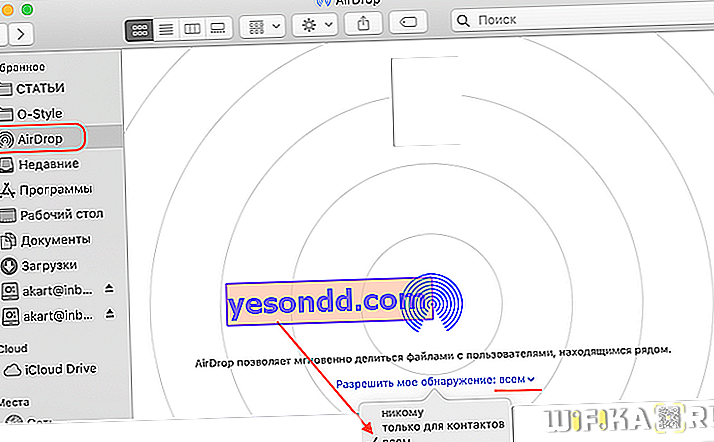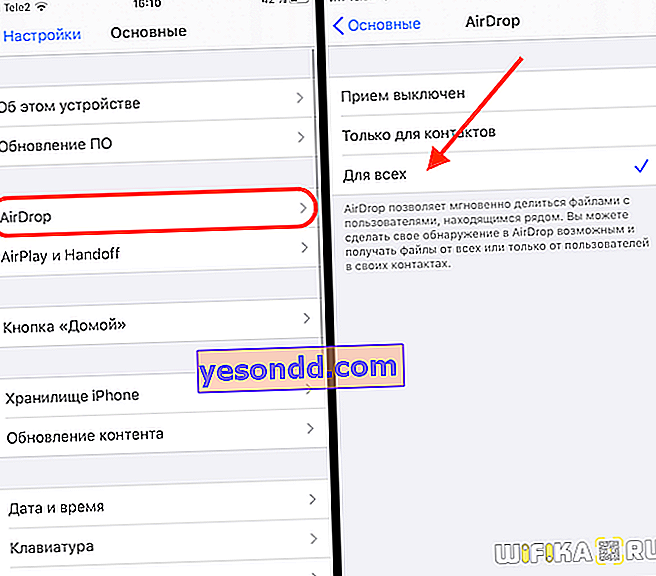مع ظهور MacBook في ترسانتي ، بدأت في استخدام AirDrop باستمرار لنقل بعض الملفات الصغيرة من iPhone إلى MacBook ، على سبيل المثال ، نفس الصور لهذه المقالة. استبدلت هذه الطريقة جزئيًا خدمة صور Google ، التي استخدمتها سابقًا لتبادل الصور ومقاطع الفيديو بين هاتف ذكي وجهاز كمبيوتر يعمل بنظام Windows. لقد كتبت مقالًا عنه في وقت سابق بقليل ، يمكنك قراءته. حسنًا ، سنتعامل اليوم مع AirDrop - سأوضح لك كيفية تشغيله وعمله ، وكذلك كيفية إرسال الصور من iPhone إلى Mac OS والعكس.
كيف يعمل AirDrop على iPhone و MacBook؟
في الواقع ، يمكنك استخدامه ليس فقط في حزمة من iPhone + MacBook ، ولكن أيضًا بين أي أجهزة Apple - iMac ، و Mac Mini ، و iPad. لا تحتاج حتى للامتثال لشرط ربط كل من الكمبيوتر المحمول والهاتف الذكي بنفس حساب iCloud. الراحة ، مقارنة بنفس الخدمة السحابية المجانية من Google ، هي أنه يمكنك نقل أي مستندات بين الهواتف وأجهزة الكمبيوتر المحمولة ، وليس فقط الصور.
للقيام بذلك ، تحتاج إلى تشغيل Bluetooth على جهاز iPhone و MacBook الخاص بك ، والسماح أيضًا بالعثور على الجهاز من خلال AirDrop. في نظام التشغيل Mac OS ، يتم ذلك على النحو التالي:
- اذهب إلى Finder وحدد "AirDrop" في العمود الأيسر
- علاوة على ذلك ، على الرابط "السماح باكتشافي" ، حدد "الجميع". بعد ذلك ، ستظهر قائمة بجميع الأجهزة المتوفرة حاليًا أعلاه في النافذة الرئيسية.
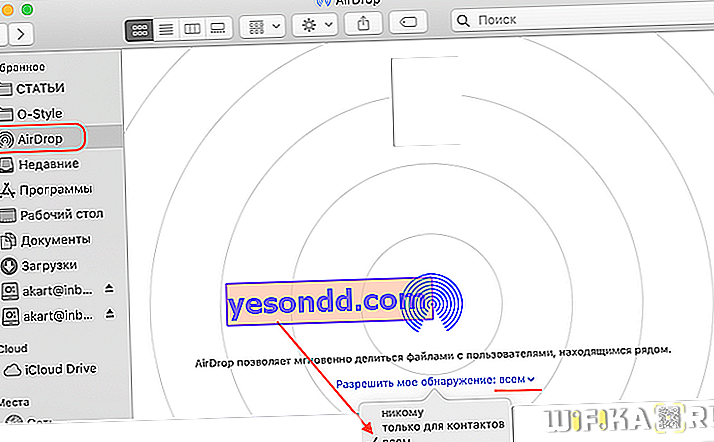
- الآن على iPhone. اذهب هنا إلى "الإعدادات - عام" وحدد تطبيق "AirDrop"
- نعرض أيضًا "للجميع"
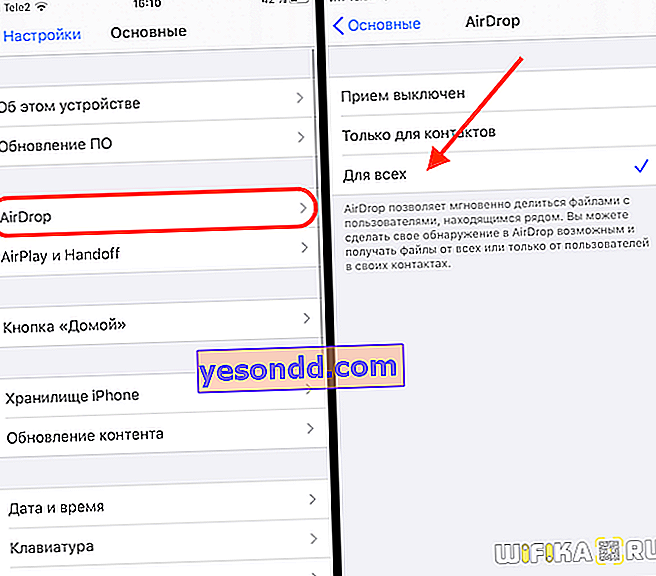
هذا كل شيء ، الآن كلا الجهازين جاهزان لتلقي ونقل الصور ومقاطع الفيديو والملفات الأخرى عبر AirDrop.
كيف أستخدم AirDrop على iPhone و Mac OS؟
الآن دعنا نرى عمليًا كيفية نقل صورة من iPhone إلى MacBook عبر AirDrop. للقيام بذلك ، انتقل إلى تطبيق "الصور" وحدد صورة واحدة أو أكثر. ثم اضغط على السهم "Share"

ثم في "AirDrop" - سيتم فتح قائمة بالأجهزة المتاحة لمشاركة الملفات. اختيار جهاز Mac الخاص بك أو iPhone آخر.

إذا كنت قد قمت مسبقًا بنقل صورة إلى الخشخاش الخاص بك ، فسيكون رمز AirDrop الخاص بها في أعلى اختيار وسائل المشاركة.
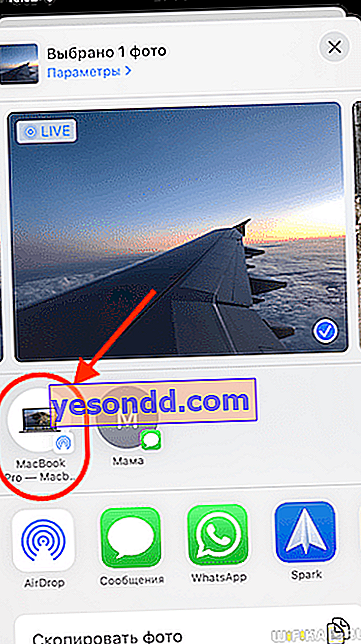
نؤكد الإرسال ، وفي لحظة تكون الصورة في مجلد التنزيلات على جهاز Macbook.
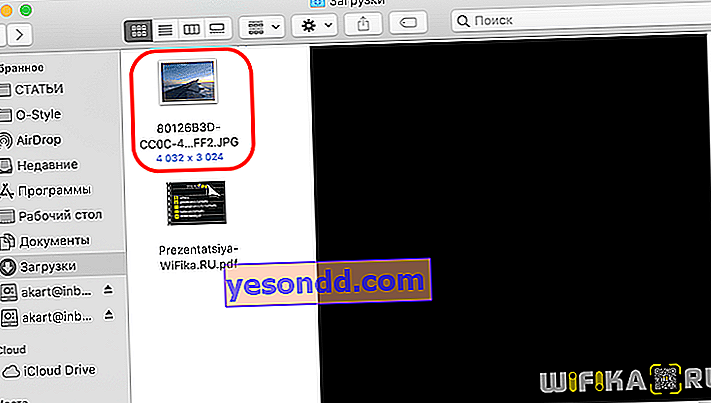
كيفية استخدام AirDrop على MacBook؟
يحدث الشيء نفسه عند إرسال الملفات في الاتجاه المعاكس من MacBook إلى iPhone. افتح المجلد بالملف اللازم للنقل ، وانقر بزر الماوس الأيمن فوقه وحدد "مشاركة - AirDrop"
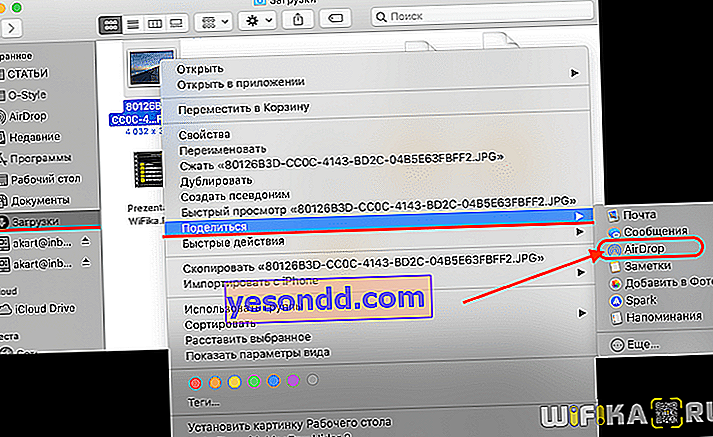
ثم نختار iPhone الذي نريد مشاركة الصورة معه.
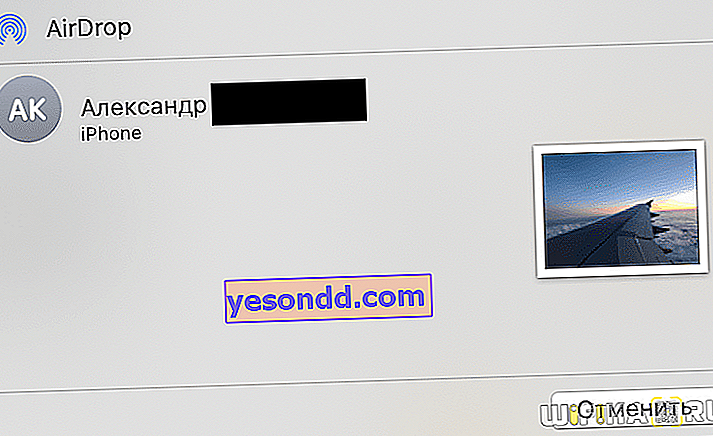
نؤكد استلام الصورة على iPhone ، وتظهر في المعرض.
لماذا لا يعمل AirDrop - لا يستطيع Mac رؤية iPhone؟
على الرغم من حقيقة أن تقنية نقل ملفات AirDrop لم تخذلني أبدًا ، إلا أنني أرى العديد من الأسئلة على الإنترنت تتعلق بحقيقة أنها لا تعمل. في أغلب الأحيان ، لا يرى جهاز macbook جهاز iPhone عبر AirDrop ، أو العكس.
في 99٪ من الحالات ، يحدث هذا للأسباب التالية.
- الأجهزة متباعدة جدًا. من الناحية النظرية ، تسمح لك البلوتوث بتبادل البيانات على مسافة تصل إلى 10 أمتار ، لكننا نعلم أنه من الأفضل عمليًا عدم الابتعاد عن مصدر الإشارة لأكثر من 5 أمتار.
- لم يتم تشغيل جهاز إرسال إشارة Bluetooth على جهاز MacBook أو iPhone. كل ما عليك فعله هو تنشيطه في إعدادات النظام.
- تم تعطيل الاكتشاف في إعدادات AirDrop ، أو تظهر جهات الاتصال الخاصة بك فقط. غريب ، لكن في هذا الوضع ، في كثير من الأحيان لا يرى iPhone و MacBook بعضهما البعض ، حتى لو كانا ينتميان لنفس الشخص ومتصلين بحسابه الوحيد على iCloud. كل ما عليك فعله هو تمكين اكتشاف الصور ونقلها للجميع ، كما هو موضح أعلاه.